系統盤是Windows系統專門存放系統文件和重要文件的磁盤。Windows系統也在不斷更新,更新的時候系統盤裡會留下Windous.old的備份文件等,我們在對舊版的系統進行刪除時可能會提示權限不足,需要SYSTEM權限才能操作。但我們可以不在系統盤中刪除Windous.old的備份文件,可以在磁盤清理工具中,使用磁盤清理工具就可以刪除這些舊的文件,方法簡單,操作容易。
1、我們左鍵雙擊桌面“此電腦”,在打開的資源管理器窗口中,右鍵點擊系統盤(C:\),在右鍵菜單中左鍵點擊:屬性;
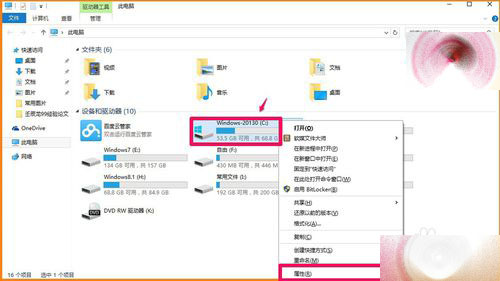
2、在Windows10-10130(C:)屬性窗口,我們左鍵點擊:磁盤清理;
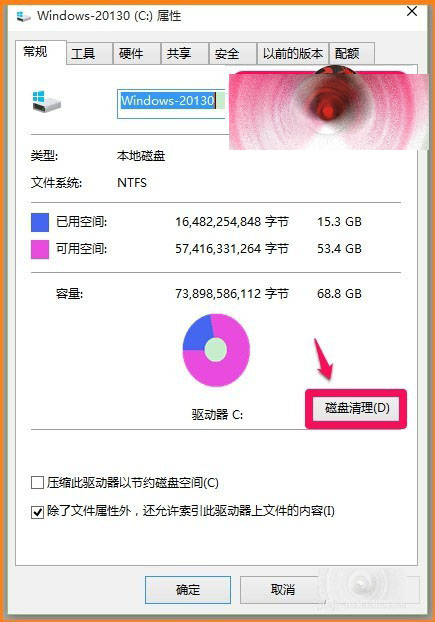
3、磁盤清理正在進行掃描,稍候;
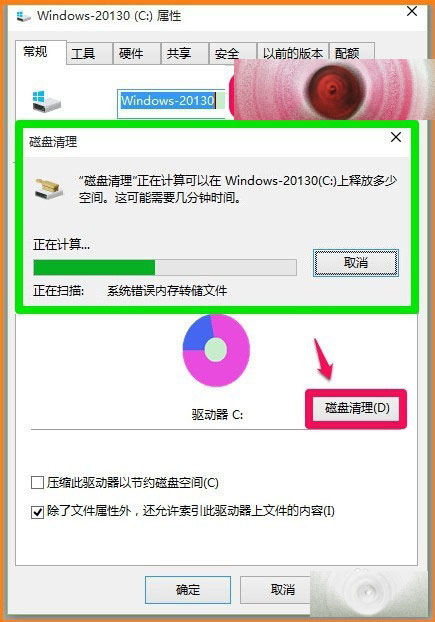
4、在打開的Windows10-10130(C:)磁盤清理窗口,左鍵點擊:清理系統文件(S);
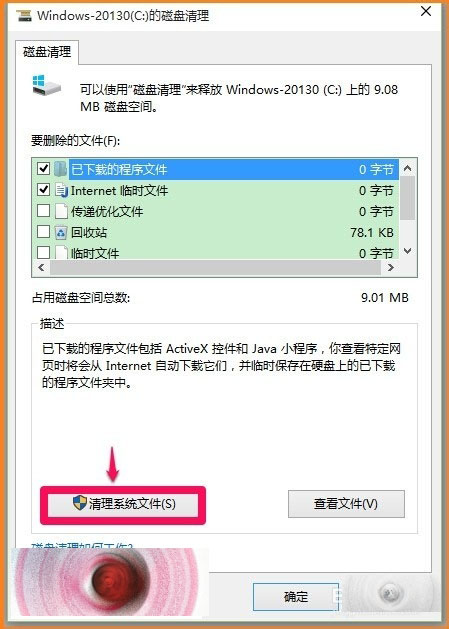
5、我們點擊清理系統文件(S)後,正在掃描:更新程序包備份文件,稍候;
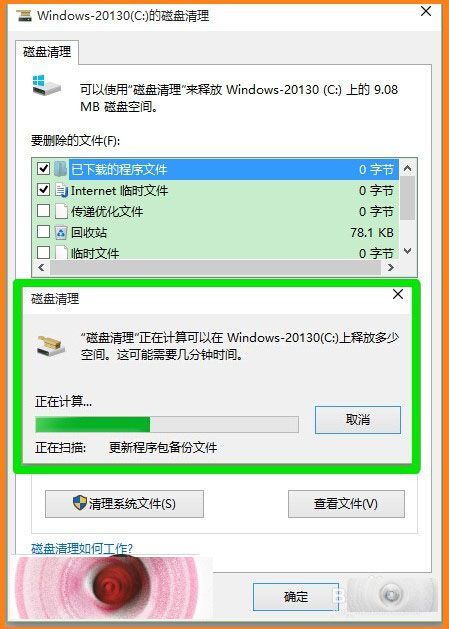
6、掃描完成後,我們可以看到Windows 更新清理 70.0MB(因為我的計算機是格式化了C盤安裝的系統,所以不存在Windows old文件)和其它一些文件,點擊:確定;
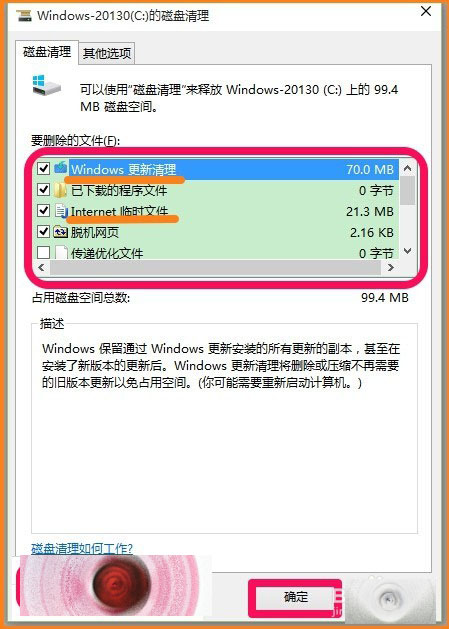
7、我們點擊確定後,會彈出一個詢問對話框,確實要永久刪除這些文件嗎?點擊:刪除文件;
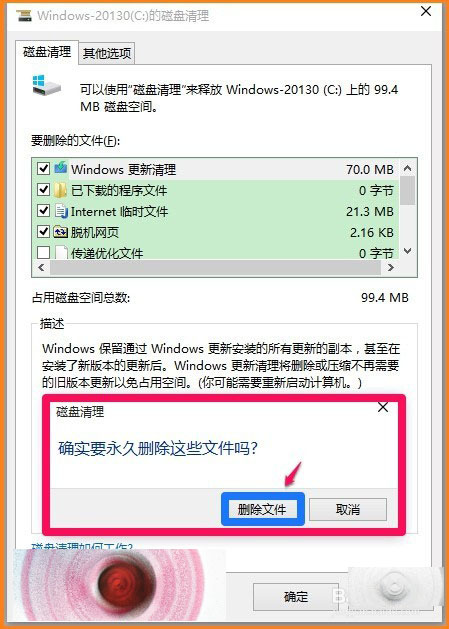
8、“磁盤清理”實用程序正在清理機器上不需要的文件。稍候;
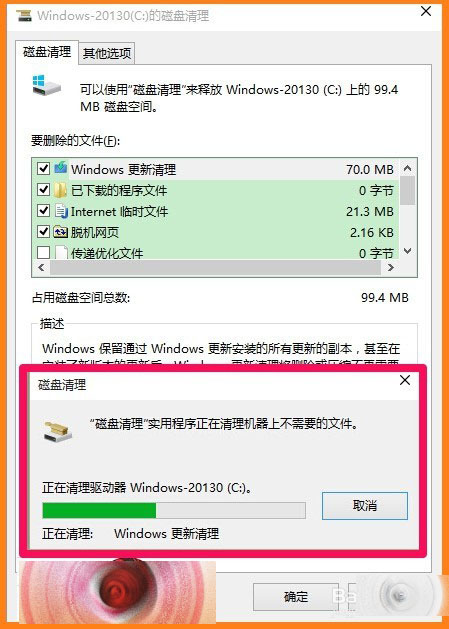
9、清理完成,我們可以看到,所有可以清理的文件項都變成了0字節。
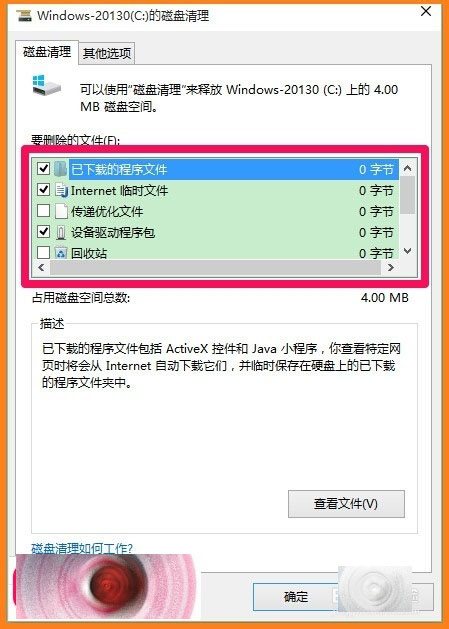
10、通過上述操作後,系統盤的不需要的文件都安全的清理了。上述Windows10-10130系統清理系統盤的方法,供朋友們參考和使用。